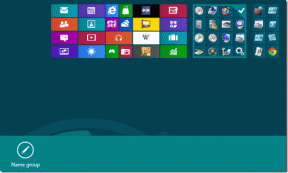Как использовать WhatsApp на ПК для вашего телефона Android с рутированным доступом
Разное / / December 02, 2021

Если вы живете в стране, где все вы знаете, что использует WhatsApp, вы знаете, как это иногда бывает неприятно. Не только надоедливые группы из школьных дней, из которых друзья не позволят вам выйти и те, которые вы можете отключить только на 8 дней, но также поднимите трубку, чтобы ответить, когда вы на своем стол письменный. Если вы технарь, то знаете, что существуют лучшие системы, скажем Telegram например. Но вы здесь, потому что все остальные.
Все эти преступления - ничто по сравнению с большим - WhatsApp. Только работает на телефоне, к которому он подключен. Это означает, что даже если вы сидите за компьютером с большим экраном и полноразмерной клавиатурой, вы не можете ею пользоваться.
Вы можете попробовать использовать Bluestacks для Android и используйте WhatsApp на своем компьютере с другим номером, поскольку WhatsApp не позволяет использовать одно соединение в двух местах. Но это все еще не решает основную проблему.
К счастью, если у вас есть рутированный телефон Android и готовы потратить пару секунд на настройку, вы, наконец, можете использовать WhatsApp на своем ПК,
через рутированный телефон Android.Настройка WhatsAir
WhatsAir (ОБНОВИТЬ: Этот инструмент больше недоступен) - это приложение, которое мы будем использовать для этого. Это приложение-оболочка, и все, что оно делает, это передает сообщения WhatsApp на компьютер, который находится в той же сети, а затем отправляет ответы обратно в приложение WhatsApp.
Загрузите приложение, запустите его и предоставьте права root. Убедитесь, что ваш телефон подключен к той же сети Wi-Fi, что и ваш компьютер. Нажмите кнопку «Пуск», и приложение сгенерирует пароль.


Теперь откройте на своем компьютере современный браузер, например Chrome, и введите адрес, указанный в приложении. Страница теперь запросит пароль. Введите тот, который отображается на вашем телефоне Android, выполните аутентификацию - и вы в системе. Соединение будет оставаться активным, пока вы не нажмете Стоп в приложении или закройте вкладку браузера.
Использование WhatsAir
Вы, должно быть, заметили из описания магазина WhatsAir в Play Store и веб-сайта, что разработчик плохо владеет английским. Неважно, потому что это несоответствие на самом деле не мешает вам использовать приложение. Хотя там сказано Senden (Немецкий), вы знаете, это означает послать.

К тому же интерфейс довольно некрасивый. Но это работает. На боковой панели вы можете увидеть контакты, с которыми вы в данный момент разговариваете. Вы можете начать новый чат, нажав на кнопку нового чата.
В WhatsAir есть все самое важное. Теперь повсеместные двойные галочки для статуса чтения, доступный статус для вас и вашего контакта, а также их статусное сообщение отображаются в окне браузера.

Что работает, а что нет?
Я пробовал общаться с тремя людьми одновременно, и WhatsAir быстро справился с этим. Но кое-где икала. Например, сообщения иногда дублируются в WhatsAir (в то время как в WhatsApp все в порядке), а иногда чат отказывался обновляться даже при наличии новых сообщений. Щелчок по контакту на боковой панели добился цели.

WhatsAir сейчас только текст. Ни смайлов, ни изображений, ни видео. Поддержки в групповом чате пока нет. Также нет никаких уведомлений. В будущих обновлениях будет приветствоваться интеграция с уведомлениями на рабочем столе Chrome.
Это в бета-версии
WhatsAir - это новое приложение, находящееся в стадии бета-тестирования. Но это не должно мешать вам использовать его, если вы разочарованы тем, что поднимаете трубку каждый раз, когда WhatsApp жужжит. Если вы хотите сообщить о проблеме или чем-то помочь разработчику, например, в переводе приложения, поразите его в ветке XDA.